विंडोज 11/10 सेटिंग्स में फाइंड माई डिवाइस ऑप्शन को डिसेबल कैसे करें
इस लेख में, हम आपको दिखाएंगे कि Windows 11/10फाइंड माई डिवाइस(Find my Device) विकल्प को कैसे सक्षम और अक्षम किया जाए । फाइंड माई डिवाइस (Device)Windows 11/10 की एक महत्वपूर्ण विशेषता है जो आपके चोरी हुए लैपटॉप , एक्सबॉक्स(Xbox) और अन्य एक्सेसरीज को ट्रेस करने में आपकी मदद करती है । अपने Microsoft(Microsoft) खाते में साइन इन करके , आप अपने डेटा को अपने लैपटॉप पर दूरस्थ रूप से सुरक्षित भी कर सकते हैं ।
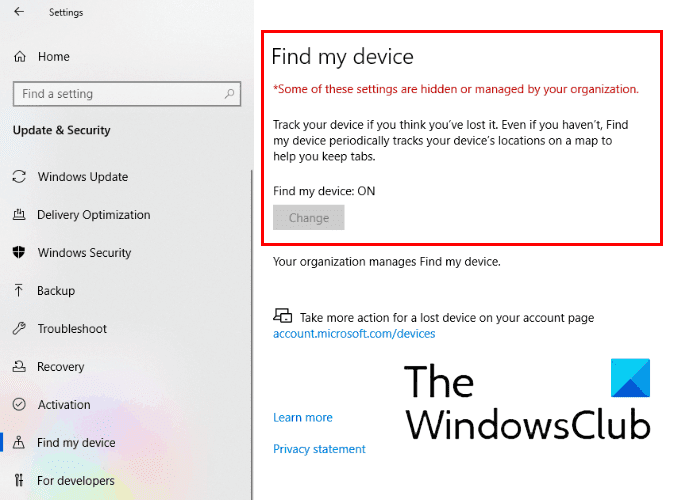
फाइंड(Find) माई डिवाइस(Device) तभी काम करता है जब आपके डिवाइस की लोकेशन ऑन हो। एक बार लोकेशन ऑफ हो जाने के बाद, आप अपने डिवाइस को ट्रैक नहीं कर सकते। अपने विंडोज 11/10 कंप्यूटर की समूह नीति और रजिस्ट्री मूल्यों को संशोधित करके, आप इस सुविधा को स्थायी रूप से अक्षम कर सकते हैं ताकि कोई भी उपयोगकर्ता सेटिंग्स में (Settings)फाइंड(Find) माई डिवाइस(Device) विकल्प को टॉगल न कर सके ।
सेटिंग्स में फाइंड(Find) माई डिवाइस(Device) विकल्प को अक्षम करें
हम आपको निम्नलिखित दो तरीके दिखाएंगे:
- स्थानीय समूह नीति संपादक(Local Group Policy Editor) का उपयोग करके ।
- रजिस्ट्री संपादक का उपयोग करके।
1] स्थानीय समूह नीति संपादक
स्थानीय समूह नीति संपादक(Group Policy Editor) (gpedit.msc) एक Microsoft प्रबंधन कंसोल(Microsoft Management Console) है जिसका उपयोग Windows 11/10 पर समूह नीति सेटिंग्स को संशोधित या कॉन्फ़िगर करने के लिए किया जाता है । Windows 11/10 होम(Home) संस्करण इस टूल के साथ नहीं आता है। इसलिए(Hence) , Windows 11/10 होम(Home) उपयोगकर्ता इस पद्धति को छोड़ सकते हैं।
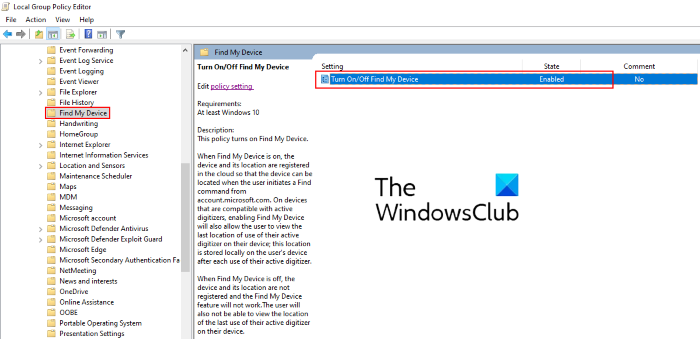
फाइंड(Find) माई डिवाइस(Device) विकल्प को निष्क्रिय करने के निर्देश नीचे सूचीबद्ध हैं:
- अपने कीबोर्ड पर Win + R कीज़ दबाकर रन(Run) डायलॉग बॉक्स लॉन्च करें । इसमें टाइप करें और एंटर दबाएं।
gpedit.msc - समूह नीति संपादक(Group Policy Editor) में , कंप्यूटर कॉन्फ़िगरेशन(Computer Configuration) अनुभाग का विस्तार करें ।
- अब, " Administrative Templates > Windows Components > Find my Device " पर जाएं।
- दाईं ओर, आपको एक सेटिंग मिलेगी, " Turn On/Off Find my Device ।"
- उस पर डबल क्लिक करें और सक्षम(Enabled) चुनें ।
- अप्लाई पर क्लिक करें(Click Apply) और फिर ओके पर क्लिक करें। यह आपके द्वारा किए गए परिवर्तनों को सहेज लेगा।
यह फाइंड(Find) माई डिवाइस सेटिंग में " (Device)चेंज(Change) " बटन को निष्क्रिय कर देगा जो किसी भी व्यक्ति को आपके लैपटॉप के स्थान को टॉगल करने से रोकता है। यदि आप कोई परिवर्तन नहीं देखते हैं, तो अपने कंप्यूटर को पुनरारंभ करें।
परिवर्तनों को पूर्ववत करने के लिए, ऊपर लिखे गए चरण 4 पर वापस जाएं और या तो अक्षम(Disabled) या कॉन्फ़िगर नहीं किया(Not Configured) गया चुनें ।
2] रजिस्ट्री संपादक
ग्रुप पॉलिसी एडिटर(Group Policy Editor) की तरह , Windows 11/10 सेटिंग्स को संशोधित करने के लिए रजिस्ट्री एडिटर(Registry Editor) का भी इस्तेमाल किया जा सकता है । रजिस्ट्री मूल्यों(Registry Values) को संशोधित करते समय सावधान रहें । यदि आप रजिस्ट्री मानों को संशोधित करते समय कोई गलती करते हैं, तो गंभीर त्रुटियाँ हो सकती हैं। इसलिए(Hence) , यह सुझाव दिया जाता है कि आगे बढ़ने से पहले अपनी हार्ड ड्राइव पर रजिस्ट्री का बैकअप बना लें । (create a backup of the registry)यदि कोई त्रुटि होती है तो आप रजिस्ट्री को पुनर्स्थापित करने के लिए इस बैकअप का उपयोग कर सकते हैं।
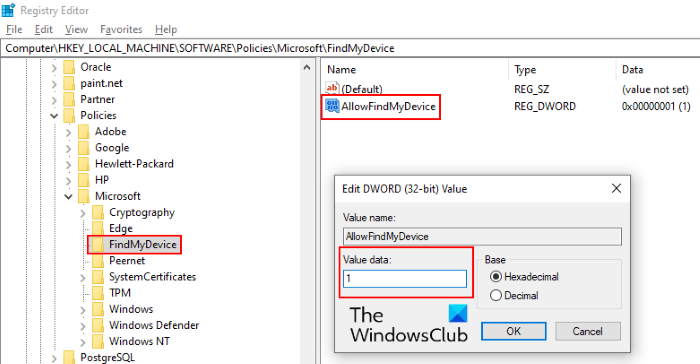
नीचे सूचीबद्ध चरणों का ध्यानपूर्वक पालन करें:
रन(Run) डायलॉग बॉक्स लॉन्च करें । अब इसमें टाइप regeditकरें और OK पर क्लिक करें । (OK. Click Yes)यदि आपको UAC ( उपयोगकर्ता खाता नियंत्रण(User Account Control) ) संकेत मिलता है, तो हाँ पर क्लिक करें ।
रजिस्ट्री संपादक(Registry Editor) में , निम्न पथ पर जाएँ:
HKEY_LOCAL_MACHINE\SOFTWARE\Policies\Microsoft
Microsoft कुंजी का विस्तार करें और जांचें कि इसमें FindMyDevice उपकुंजी है या नहीं। यदि नहीं, तो आपको इसे बनाना होगा। ऐसा करने के लिए, Microsoft कुंजी पर राइट-क्लिक करें और " New > Key " चुनें । इस नई बनाई गई कुंजी को FindMyDevice नाम दें ।
FindMyDevice(Select FindMyDevice) उपकुंजी का चयन करें, दाएँ फलक पर राइट-क्लिक करें, और " New > DWORD (32-bit) Value चुनें ।" इस नए बनाए गए मान को AllowFindMyDevice नाम दें । उस पर डबल-क्लिक करें और वैल्यू डेटा(Value data) बॉक्स में 1 दर्ज करें।
(Click OK)आपके द्वारा किए गए परिवर्तनों को सहेजने के लिए ठीक क्लिक करें ।
Windows 11/10फाइंड(Find) माई डिवाइस(Device) विकल्प को स्थायी रूप से अक्षम कर देगा और निम्न संदेश प्रदर्शित किया जाएगा:
Some of these settings are hidden or managed by your organization.
आप इसे सेटिंग(Settings) ऐप के अपडेट(Update) एंड सिक्योरिटी(Security) सेक्शन में चेक कर सकते हैं। यदि आपके कंप्यूटर पर फाइंड(Find) माई डिवाइस(Device) विकल्प अक्षम नहीं है, तो इसे पुनरारंभ करें।
फाइंड(Find) माई डिवाइस(Device) विकल्प को सक्षम करने के लिए , ऊपर चरण 8 पर वापस जाएं और मान(Value) डेटा को 0 में संशोधित करें या केवल AllowFindMyDevice मान को हटा दें।
यही बात है।
आगे पढ़िए(Read next) : माइक्रोसॉफ्ट एज टूलबार में कास्ट आइकन कैसे जोड़ें(How to add Cast icon to Microsoft Edge Toolbar) ।
Related posts
विंडोज 11/10 पर डेटा उपयोग सीमा का प्रबंधन कैसे करें
विंडोज 11/10 में रजिस्ट्री संपादक का उपयोग करके सिंक सेटिंग्स को कैसे कॉन्फ़िगर करें?
Windows 11/10 में PowerCFG टूल का उपयोग करके मल्टीमीडिया सेटिंग्स बदलें
विंडोज 11/10 में फैक्ट्री इमेज और सेटिंग्स को कैसे रिस्टोर करें
विंडोज 11/10 में विंडोज सेटिंग्स में साइन-इन विकल्पों को कैसे निष्क्रिय करें
विंडोज 11/10 में नैरेटर के लिए डिफॉल्ट ऑडियो आउटपुट डिवाइस कैसे बदलें
विंडोज 11/10 पर डिवाइस मैनेजर में कैमरा मिसिंग या नॉट शो को ठीक करें
विंडोज़ 11/10 में ऐप्स को टेक्स्ट या संदेशों तक पहुँचने से कैसे रोकें?
विंडोज 11/10 में पावरशेल का उपयोग करके निर्यात और बैकअप डिवाइस ड्राइवर
विंडोज़ 11/10 में ऐप्स के लिए डिफ़ॉल्ट रूप से GPU वरीयताएँ कैसे रीसेट करें
विंडोज 11/10 में विंडोज इनसाइडर प्रोग्राम सेटिंग्स को डिसेबल करें
विंडोज 11/10 में स्टार्टअप पथ, फ़ोल्डर और रजिस्ट्री सेटिंग्स की सूची
ब्लूटूथ निकालें विफल; Windows 11/10 में ब्लूटूथ डिवाइस को नहीं निकाल सकते
विंडोज 11/10 में सेटिंग्स ऐप को कैसे रीसेट करें
विंडोज़ 11/10 में विंडोज़ ऑन-स्क्रीन कीबोर्ड विकल्प और सेटिंग्स
विंडोज 11/10 पर आधुनिक स्टैंडबाय में रहते हुए नेटवर्क कनेक्शन सक्षम करें
विंडोज 11/10 पर विंडोज प्रेजेंटेशन सेटिंग्स को कैसे निष्क्रिय करें
Windows 11/10 . में मेमोरी लीक ढूँढें और ठीक करें
सेटिंग्स ऐप का उपयोग किए बिना विंडोज 11/10 को कैसे रीसेट करें
विंडोज़ में एक नज़र में सुरक्षा विंडोज़ 11/10 में सुरक्षा खाली है
